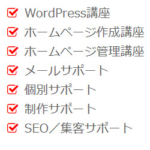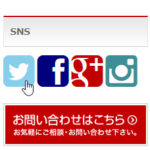WordPressで管理者がコッソリ見るアクセスカウンタを作成する(要Jetpack)
WordPressの人気プラグインJetpackのアクセス解析グラフは便利ですが、自分のサイトを見ていて「このページのアクセス数を知りたい」と思ったことはありませんか?統計情報を見ればわかりますが、サイドバーにこのページのPVが表示されれば便利ですよね。管理者だけが参照できるように設定すれば、さらに好都合かもしれません。
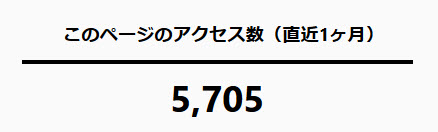
ここでは、Jetpackがインストールされたサイトで、このページの直近1ヶ月のアクセス数がすぐわかるように、ページのサイドバーに「このページのアクセスカウンタ」を設置して、管理者だけが参照できるように設定してみます。
必要なプラグインのインストール
管理者専用アクセスカウンタの設置に必要なプラグインをインストールします。
PHP Code Widgetプラグイン
ウィジェットでPHPを入力できるように、PHP Code Widgetプラグインをインストールします。
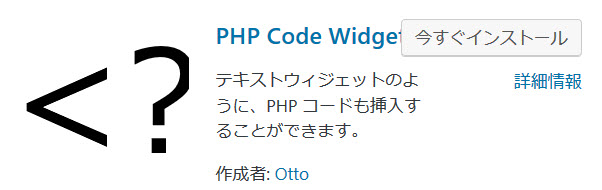
Widget Logicプラグイン
設置したウィジェットに「管理者だけに表示」という条件を設定できるように、Widget Logicプラグインをインストールします。
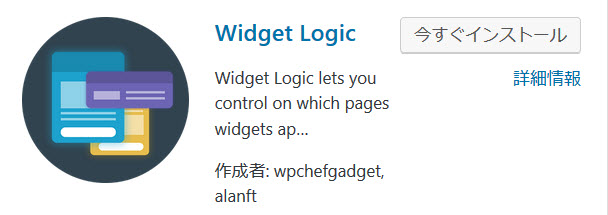
管理者のみ参照できるアクセスカウンタの設置
「外観」-「ウィジェット」メニューで適当な場所にPHPコードウィジェットを設置します。
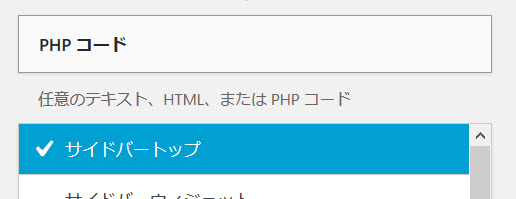
このウィジェットに次のコードを入力します。
<?php
global $post;
$jetpack_views = stats_get_csv('postviews', array('days' => 30, 'limit' => 1, 'post_id' => $post->ID ));
if (isset($jetpack_views[0]['views'])) {
echo number_format($jetpack_views[0]['views']);
}
?>
このコードは以下のページを参考にさせていただきました。ありがとうございます。ここで紹介したパターン以外のデータを取得する方法も掲載されているので興味のある方は訪問してみてください。
【参考】Jetpackの統計情報を利用してWordPress個別ページにアクセス数表示を行う方法
このウィジェットを管理者のみ、個別記事のみに表示するため、「ウィジェットのロジック」に次のコードを入力します。
current_user_can('administrator') && is_single()
- current_user_can('administrator') --- 管理者かどうかをチェック
- is_single() --- 個別記事かどうかチェック
必要に応じてウィジェットにタイトルを付けて完成です。
作成したウィジェットのイメージは次のようになります。
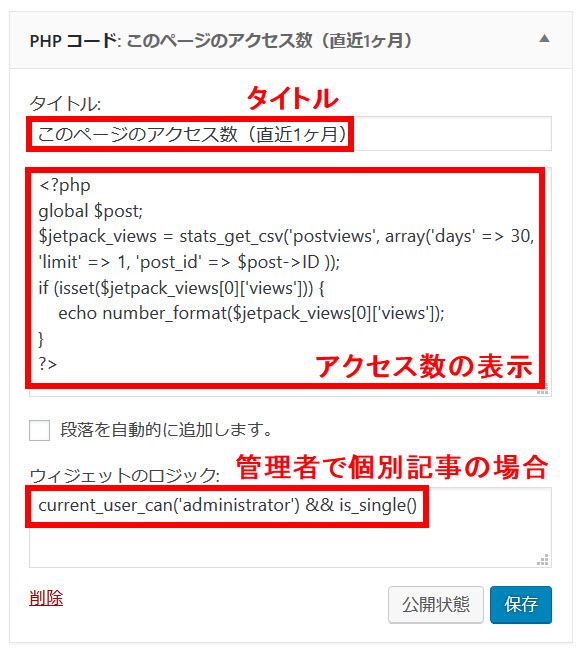
「保存」ボタンをクリックすると設定完了です。
管理者としてログインして、気になるページをチェックしてみましょう。
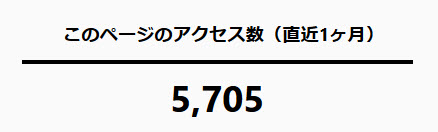
また、ログアウトしたりシークレットウィンドウなどで、管理者以外のユーザーには表示されないことも確認してください。